핑퐁좋아요
Expert Level 5
옵션
- 신규로 표시
- 북마크
- 구독
- RSS 피드 구독
- 강조
- 인쇄
- 부적절한 컨텐트 신고
05-16-2025 07:05 PM - 편집 05-24-2025 05:33 AM
갤럭시 S
● 스마트태그 2 의 사용 용도는









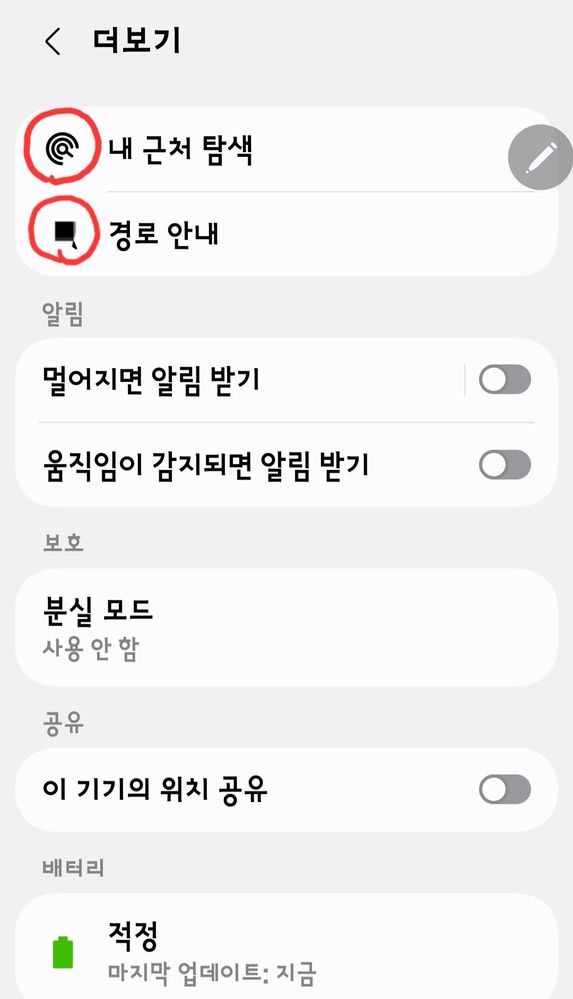


분실 위험 있는 물건/반려동물/어린이 등에 부착하
여 위치를 추적하거나 스마트폰 찾는데 활용
스마트싱스와 연동 손쉽게 찾아주는 역할을 한다
● 설명서와 다른 용도로 사용 시도 중
저의 경우는 주차 후 가끔씩 헤메이는 경우가 있어서
차량 내 비치 주차 위치 찾는 용도로 활용 하고자 함
● 구매 하게된 계기는
저의 아들이 S25를 구매하면서 가정의 달
혜택으로 받은 3,000원 구매 쿠폰으로 구입하게 됨
(실구매가 ₩36,000)
● 스마트태그2 입고 포장 및 내용물

스마트싱스 기기 등록 방법
1) 개봉한 스마트태그 테이프를 손으로 당겨서
배터리를 연결 상태로 해준다

2) 스마트싱스 앱 실행시키고 왼쪽 아래기기 누르고
오른쪽 위+ 버튼 누른다

3) 왼쪽 화면 삼성 기기 추가 누르고
오른쪽 화면스마트태그/트래커 누른다

4) 왼쪽 화면 포장품 뒷면QR코드 인식 시키고
오른쪽 화면스마트태그 가운데 버튼 눌러주면
소리음과 함께 등록 완료

5)스마트태그 2를 차량내 룸미러 아래 걸어준다
(기어방 주변 고정 시킬 수 있는 곳에 보관해도 됨)

스마트싱스를 통한 찾기 방법
1) 스마트싱스 앱 실행시켜 등록된 스마트태그 2
누른다

2)지도 보기 를 누른다

3)더보기 버튼을 누른다
주1)오픈된 공간이면 곧바로 소리 울리기 누르면
주2) 위치기록을 누르면 다녀간곳 위치 확인 가능

4)경로 안내/내 근처 탐색 순으로 누르고 찾으면 된다
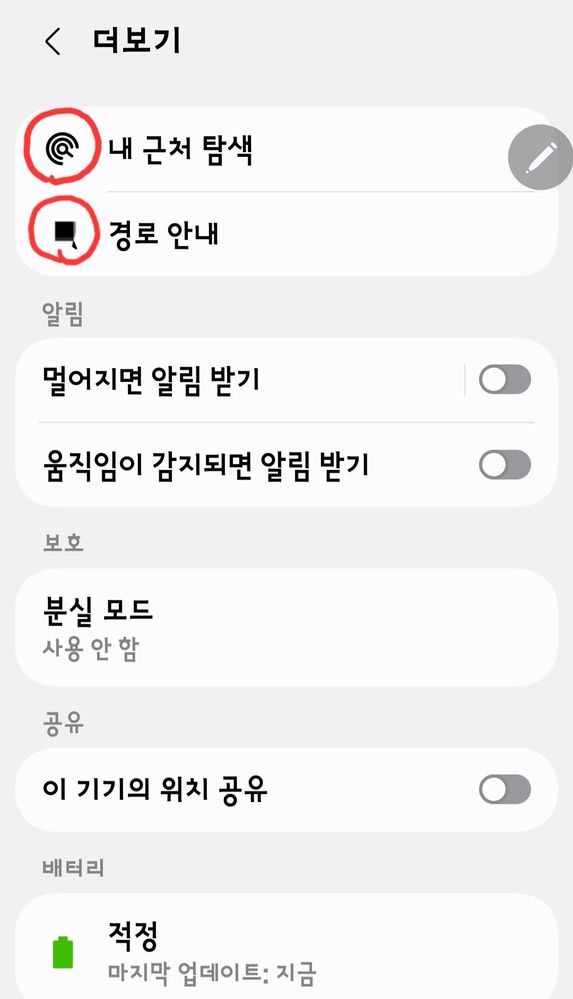
5) 왼쪽 화면은내 근처 탐색 찾아가는 거리m 보여짐
오른쪽 화면은네이버 지도앱으로 찾아가는 경로임

💡 오픈 된 공간이면벨소리 울리기로 하면 되는데
실내에 두고 사용하므로네이버 지도앱으로 확인 후
근처 도착하면내 근처 탐색 으로찾기 끝)
💡 여행중 내가 다녀간곳 위치 기록도 확인 가능함

해결되었습니다! 답변으로 이동.
15 댓글

